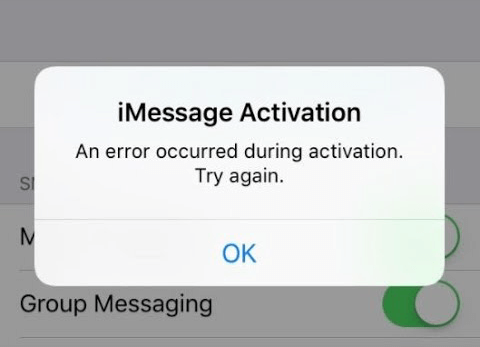
Viestien sujuva lähettäminen iMessagessa voi estää takaiskun. Tämä ilmenee useimmiten virheestä, jonka mukaan iMessage on kirjautunut ulos. Tämä on hankalaa, koska se estää sinua vastaanottamasta ja lähettämästä viestejä iMessagessa. Joten jos kohtaat tämän ongelman iPhonessasi, alla on helppo tapa korjata se.
Alla oleva resoluutio toimii kaikissa iPhoneissa, mukaan lukien iPhone 6, iPhone 7, iPhone 8, iPhone SE (2020), iPhone X, XS, XR, iPhone 11 -sarja ja jopa iPhone 12 -sarja, joka sisältää iPhone 12 Minin.
Tapa 1: Tarkista iMessage-palvelin
Ensimmäinen asia, joka on tehtävä, on varmistaa, että ongelma ei johdu Applen päistä. Varmistaaksesi, että iMessage-palvelin ei ole katkaistu. Voit tehdä sen siirtymällä kohtaan Järjestelmän tila -sivu.
Sinun pitäisi nähdä vihreää iMessagen vieressä, jos ei, palvelin on poissa käytöstä ja sinun on odotettava Applen ratifioivan ongelman.
Menetelmä 2: Käynnistä iPhone uudelleen
iPhonen uudelleenkäynnistys voi olla yksinkertainen ratkaisu. Sinun pitäisi käynnistää iPhone uudelleen ja yrittää avata iMessage-sovellus uudelleen. Vastaanottaja käynnistä iPhone on hyvin yksinkertainen laitemallista riippuen.
Tapa 3: Ota iMessage käyttöön ja poista se käytöstä
Vaihe 1: Avaa Asetukset-sovellus ja siirry kohtaan Viestit.
Vaihe 2: Kytke nyt iMessagen vieressä oleva kytkin pois päältä.
Vaihe 3: Odota muutama sekunti ja kytke kytkin uudelleen päälle.
Yritä kirjautua sisään iMessageen ja katso, onko ongelma korjattu.
Tapa 4: Tarkista iMessagessa käytetty Apple ID
Vaihe 1: Mene Asetukset > Viesti > Lähetä vastaanota.
Vaihe 2: varmista, että Apple ID on lisätty; jos ei, napauta Käytä Apple ID:täsi iMessagessa kirjautuaksesi sisään.
Vaihe 3: Voit nollata tunnuksen napauttamalla Apple ID:tä ja valitsemalla ponnahdusikkunasta Kirjaudu ulos.
Vaihe 4: Voit sitten käynnistää laitteesi uudelleen ja kirjautua sisään Apple ID:hen uudelleen.
Tapa 5: Palauta iMessage-alue iPhonessa
Voit tehdä sen menemällä Asetukset > Viesti > Lähetä vastaanota > napauta Apple ID > Vaihda sijaintia > napauta Alue > valitse nykyinen alue ja paina Tallenna. Tarkista myös, ovatko päivämäärä ja aika oikein.
Tapa 6: Käytä oikeaa päivämäärää ja kellonaikaa
Vaihe 1: Siirry kohtaan Asetukset ja napauta Yleistä.
Vaihe 2: Valitse Päivämäärä ja aika ja katso, onko aikavyöhyke oikea
Vaihe 3: Kytke seuraavaksi kytkin päälle Aseta automaattisesti.
Tapa 7: Päivitä iPhone
Varmista, että iPhonessasi on uusin iOS-päivitys. Voit tehdä sen siirtymällä Asetukset-sovellukseen > general > ohjelmistopäivitys. Lataa ja asenna päivitys, jos se on saatavilla.
Tapa 8: Palauta verkkoasetukset iPhonessa
Laitteesi verkkoasetusten nollaaminen poistaa kaikki tallennetut WiFi-verkot, VPN-, Bluetooth-laitteet ja muut verkkoasetukset. Kirjoita vain tarvittava salasana muistiin, koska sinun on määritettävä se uudelleen.
Vaihe 1: Käynnistä Asetukset-sovellus ja napauta Yleistä
Vaihe 2: Vieritä alas kohtaan Palauta.
Vaihe 3: Valitse Palauta verkkoasetukset.
Vaihe 4: Vahvista toiminto antamalla laitteen salasana.
Vaihe 5: Valmis, yritä kirjautua uudelleen iMessage-palveluun.
Näillä yllä olevilla menetelmillä sinun pitäisi pystyä korjaamaan Apple-puhelimesi iMessage-uloskirjautumisvirhe. Jos ongelma jatkuu, anna sille muutaman kerran päivässä ja yritä kirjautua sisään uudelleen
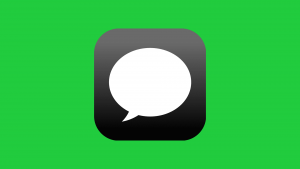






Jätä vastaus